
La multitarea puede resultar difícil en una pantalla de teléfono pequeña. La herramienta de arrastrar y soltar de Apple facilita el movimiento de fotos, texto, enlaces y más entre sus aplicaciones favoritas. Esta poderosa característica puede mejorar su flujo de trabajo.
El iPad ha tenido algunas habilidades de arrastrar y soltar por un tiempo, pero iOS 15 finalmente trajo más de esa funcionalidad al iPhone. Le brinda la posibilidad de simplemente arrastrar algo, como una foto, desde una aplicación y soltarlo en otra. No pierdas el tiempo descargando cosas o copiando y pegando.
¿Qué se puede arrastrar y soltar?
Hay bastantes cosas que puedes arrastrar y soltar en el iPhone. Las fotos y el texto son los más obvios, pero también puede capturar videos, documentos, enlaces, archivos de audio y archivos PDF. Sin embargo, necesitará una aplicación de origen y destino que admita la función.
Los desarrolladores deben implementar el soporte de arrastrar y soltar en su aplicación, lo que significa que la función no está disponible en todas partes. Las propias aplicaciones de Apple lo admiten, incluidos Safari, Mail, Messages y Files. Otras aplicaciones compatibles incluyen Gmail, WhatsApp y Telegram.
¿Cómo funciona arrastrar y soltar?
Primero, abra una aplicación que admita la función. En este ejemplo, arrastraremos una foto de Safari a Mail, pero la acción es exactamente la misma para el texto, los enlaces y otras cosas.
Comenzaremos manteniendo un dedo sobre una foto hasta que sienta una pequeña vibración.
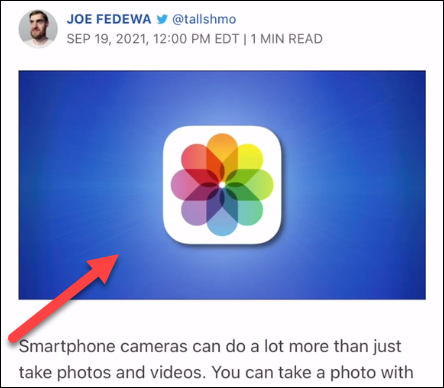
Mantenga el dedo presionado en la pantalla y arrastre la foto, o lo que sea, hasta que flote. No dejes de sostener el objeto de selección.
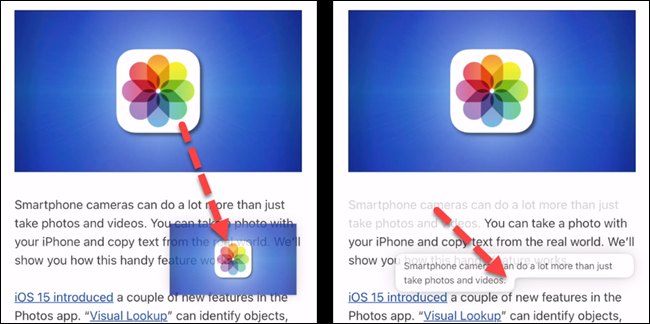
Ahora, con un dedo diferente, puede navegar por el teléfono como lo haría normalmente. Mantenga el primer dedo presionado en la pantalla y use el otro dedo para abrir el destino.
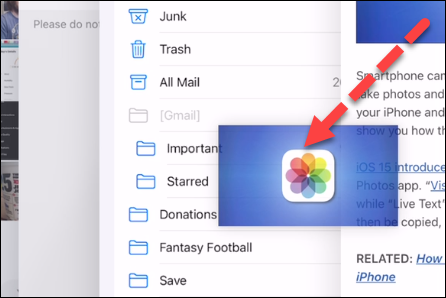
Suelta el dedo cuando estés listo para dejar caer el objeto. Puedes ver todo el proceso en el video a continuación.
He aquí otro ejemplo. Tome una foto de la aplicación Fotos, vaya a la pantalla de inicio, abra Mensajes, redacte un mensaje nuevo y suelte la foto. Bastante hábil.
La clave es «mantener» el objeto original, ya sea una foto, una selección de texto o un enlace, con un dedo y luego navegar a la aplicación de destino con otro dedo. No hay limitación en cuanto a cómo puede navegar mientras sostiene el objeto.
Esta es una característica de productividad increíblemente poderosa que los usuarios de iPhone deben conocer . No tener que descargar imágenes y subirlas a diferentes aplicaciones o copiar y pegar texto y enlaces es un gran ahorro de tiempo. A medida que pase el tiempo, más aplicaciones admitirán la función, lo que la hará aún mejor.


